In Windows 10 ist Microsoft Edge der Standard-Webbrowser. Verwenden Sie zum Ändern des Standard-Webbrowsers in Windows 10 eine der beiden in diesem Handbuch verfügbaren Methoden.
In der Geschichte des Windows-Betriebssystems wurde zum ersten Mal eine Windows-Version mit zwei Webbrowsern ausgeliefert. In Windows 10 gibt es neben dem bekannten Internet Explorer einen neuen Webbrowser namens Microsoft Edge.
In Windows 10 ist der neu eingeführte Microsoft Edge der Standard-Webbrowser. Der Edge-Browser wurde von Grund auf neu entwickelt und enthält einige coole Funktionen. Die Fähigkeit, Notizen auf Webseiten zu machen und mit anderen zu teilen, ist eines der Highlights des Edge-Browsers.
Während der Edge-Browser sicherlich besser ist als der Internet Explorer, ist er derzeit nicht so vollständig wie Mozilla Firefox oder Google Chrome. Microsoft plant, in zukünftigen Versionen neue Funktionen hinzuzufügen. Im Browser fehlen jedoch viele Funktionen.

Da Edge der Standardbrowser in Windows 10 ist, möchten Sie möglicherweise Firefox, Opera oder Chrome als Standardbrowser in Windows 10 festlegen. Das Erstellen eines bevorzugten Browsers als Standardbrowser in Windows 10 ist nicht so einfach wie in früheren Windows-Versionen. Wenn Sie im Firefox- oder Chrome-Browser auf Standardoption festlegen klicken, wird die App Einstellungen (oder klassische Standardprogramme) angezeigt.
Um den Standard-Webbrowser in Windows 10 zu ändern, müssen Sie die Anweisungen in einer der beiden folgenden Methoden befolgen.
Methode 1 - Ändern Sie den Standardbrowser in Windows 10 mithilfe der App "Einstellungen"
Methode 2 - Ändern Sie den Standardbrowser in Windows 10 mithilfe von Standardprogrammen
Methode 1
Ändern Sie den Standardbrowser in Windows 10 mithilfe der App "Einstellungen"
In dieser Methode verwenden wir die Einstellungen-App, um den Standard-Webbrowser in Windows 10 zu ändern.
Schritt 1: Öffnen Sie die App Einstellungen, indem Sie im Startmenü auf das Symbol Einstellungen klicken oder das Windows-Logo und die Tastenkombination verwenden.

Schritt 2: Klicken Sie in der Einstellungen-App auf System (Anzeigen, Benachrichtigungen, Apps, Stromversorgung) .
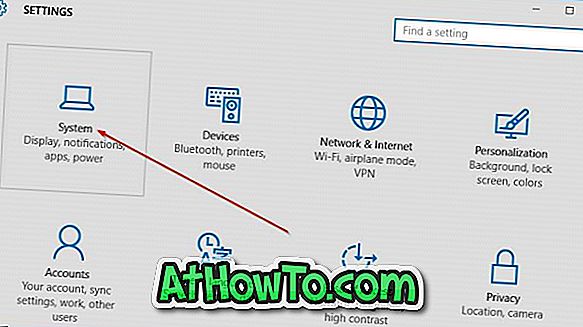
Schritt 3: Klicken Sie auf der linken Seite auf Standard-Apps .
Schritt 4: Scrollen Sie auf der rechten Seite nach unten, um den Webbrowser- Abschnitt anzuzeigen .
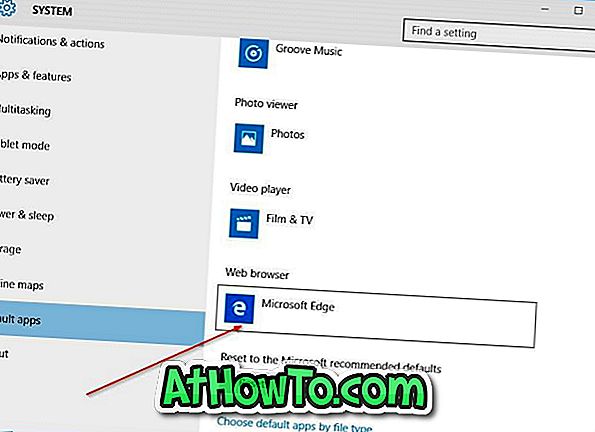
Schritt 5: Klicken Sie auf den Standardeintrag (Microsoft Edge), um Flyout für eine App auszuwählen, und klicken Sie dann auf den Browser, den Sie als Standard festlegen möchten. Das ist es!
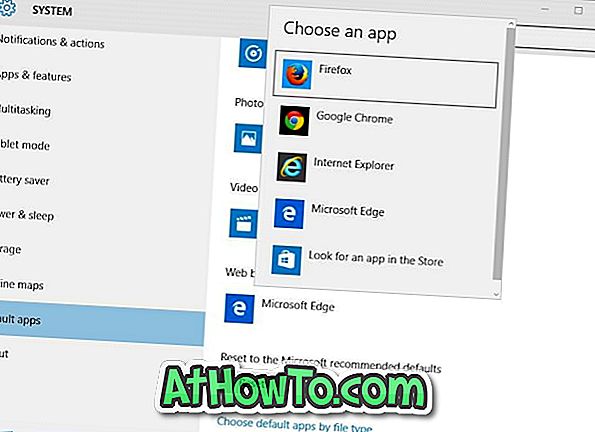
Der Name des neu eingestellten Browsers sollte jetzt unter Webbrowser angezeigt werden.
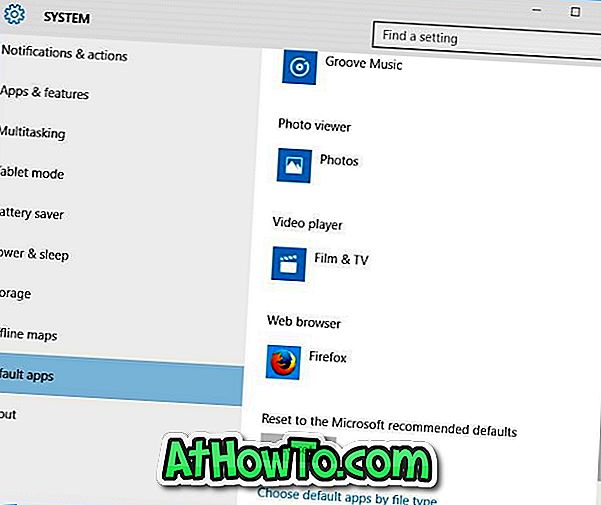
Methode 2
Ändern Sie den Standardbrowser in Windows 10 mit Standardprogrammen
Schritt 1: Geben Sie Standardprogramme in das Startmenü oder das Suchfeld der Taskleiste ein und drücken Sie die Eingabetaste, um das Fenster Standardprogramme zu öffnen.
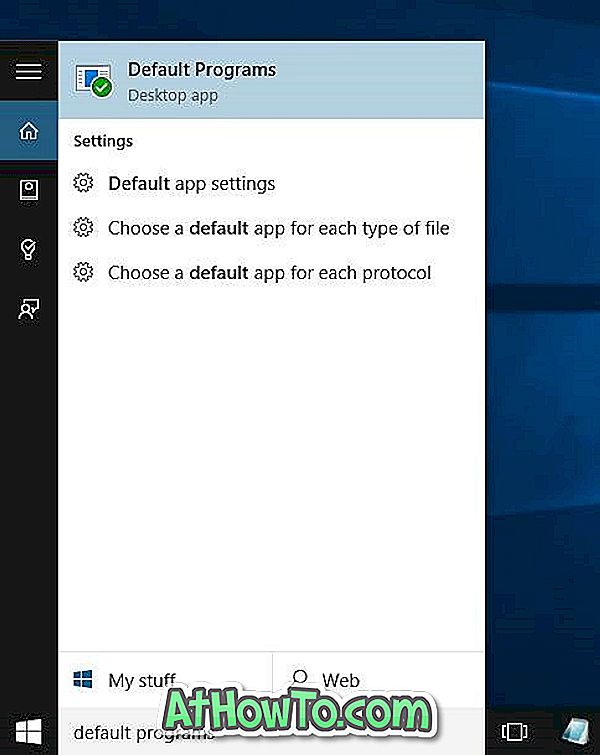
Schritt 2: Klicken Sie hier auf die erste Option " Standardprogramme festlegen" .
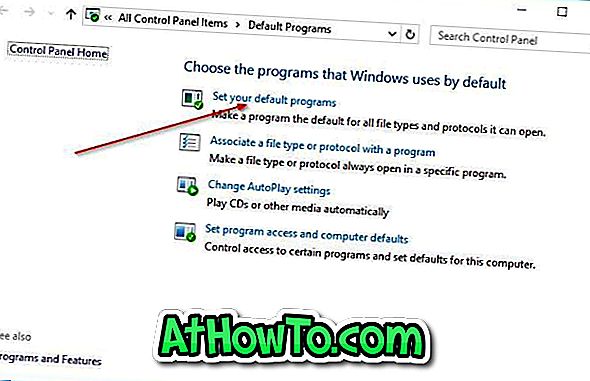
Schritt 3: Suchen Sie auf der linken Seite unter Programme nach Firefox oder Chrome oder einen anderen Webbrowser, den Sie als Standardbrowser einrichten möchten.
Schritt 4: Klicken Sie auf den Namen des Browsers, den Sie als Standard festlegen möchten. Auf der rechten Seite wird das Programm als Standardoption festlegen angezeigt. Klicken Sie auf Dieses Programm als Standardschaltfläche festlegen, um es als Standardbrowser in Windows 10 festzulegen.
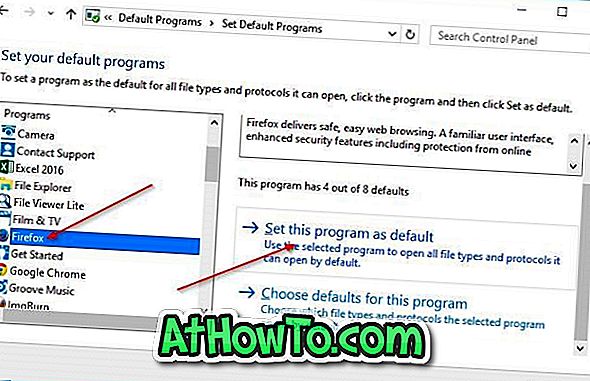
Schritt 5: Klicken Sie auf der rechten Seite auf die andere Option mit dem Titel Standard für dieses Programm auswählen, aktivieren Sie das Kontrollkästchen Alle auswählen im Ergebnisfenster und klicken Sie auf die Schaltfläche Speichern .
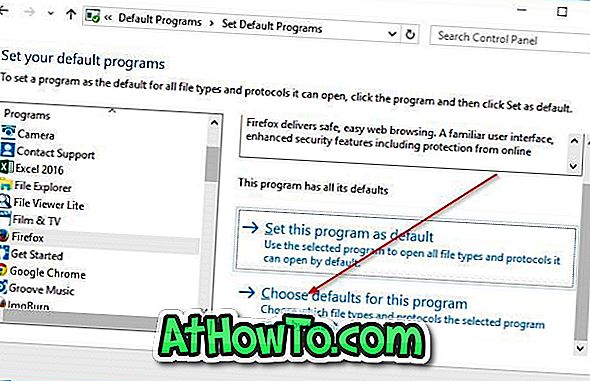

Was ist Ihr primärer Webbrowser in Windows 10 und warum?














